RPCS3は、WindowsやLinuxで動作する、オープンソースのSony PlayStation 3エミュレーターです。
今回はWindows 11で楽しむ方法の紹介です。
なお、RPCS3についての改訂新版は下のリンクを参照ください。
Visual C++ ランタイムをインストールしよう
Windows版のRPCS3は、あらかじめ「Visual C++ 再頒布可能パッケージ」をインストールしておく必要があります。このリンクからインストーラをダウンロードし、実行します。
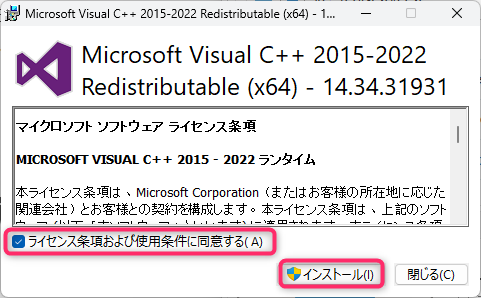
PS3 システムソフトウェアをダウンロードしよう
まず、PS3のシステムソフトウェアをダウンロードします。
こちらのリンクから移動します。
下のページの、[PS3アップデートをダウンロードする]をクリックし、ダウンロードします。
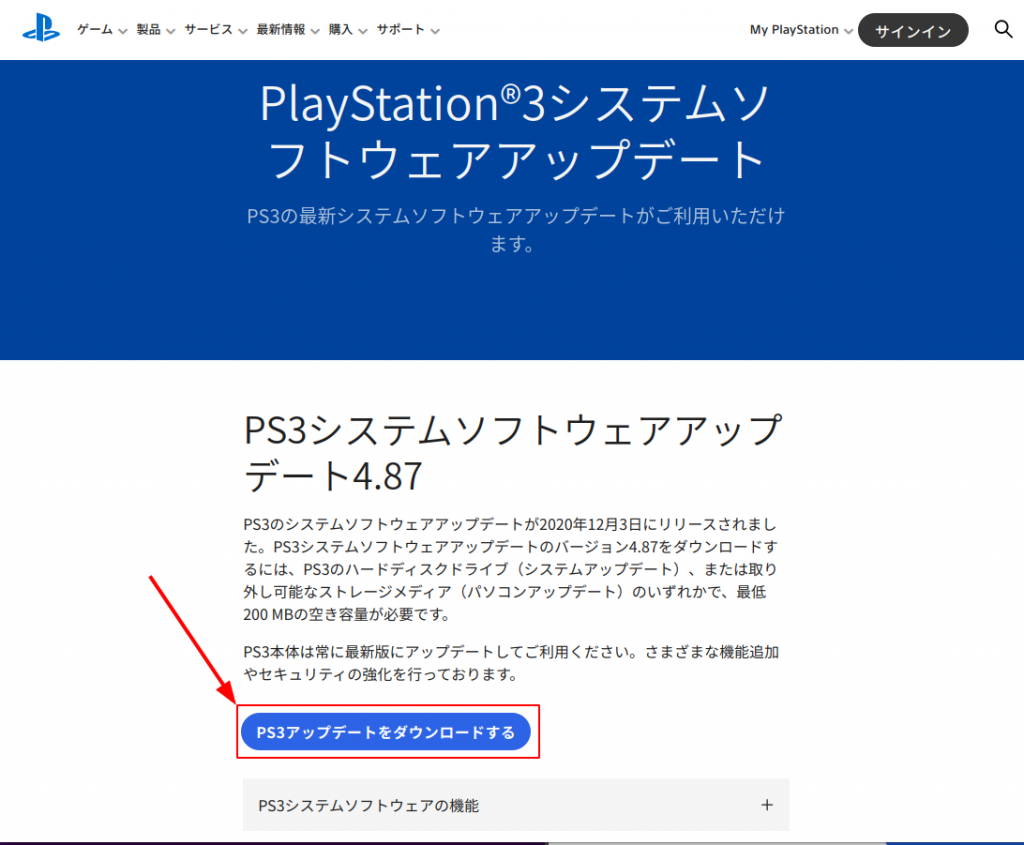
「ダウンロード」フォルダ等に”PS3UPDAT.PUP”というファイル名で保存されるでしょう。
RPCS3エミュレータをダウンロードしよう
こちらのリンクにアクセスして、最上部にある「Download」をクリックします。著作権侵害をしない旨のメッセージが表示されたら、[I Understand]をクリックします。
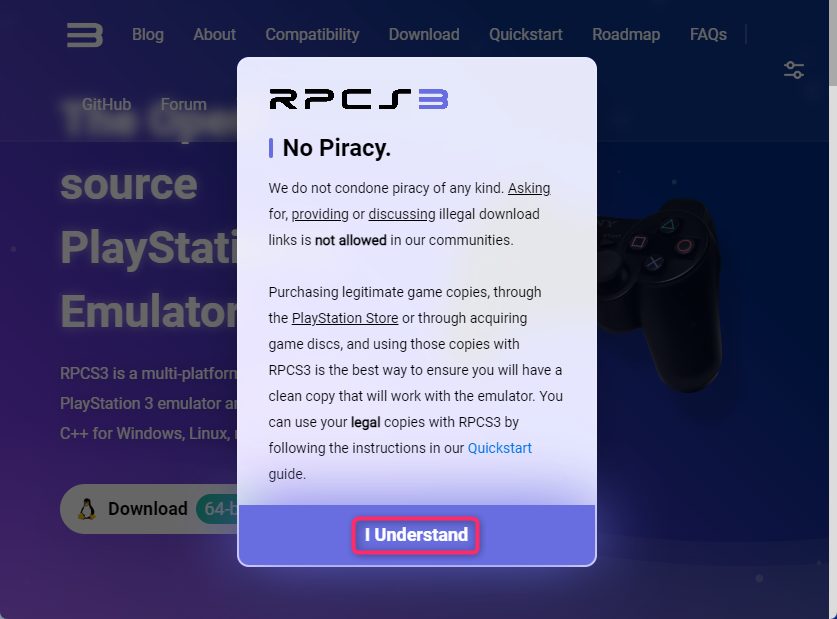
ページ上部の[Download]をクリックします。
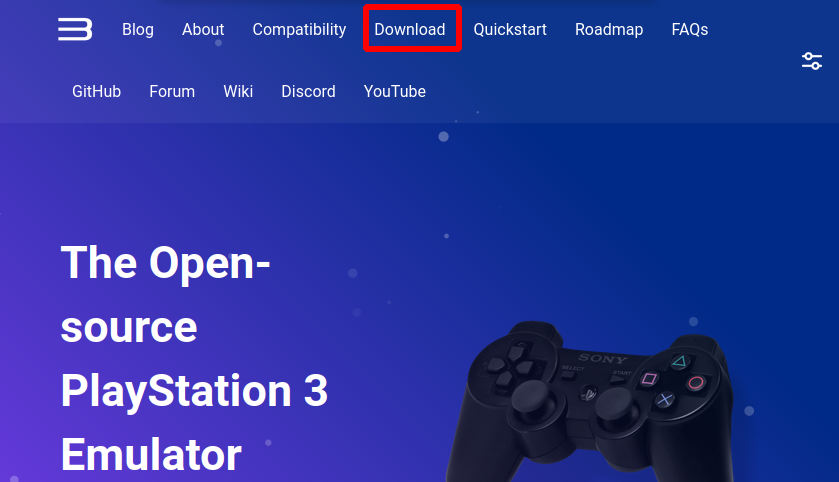
Windows版の「Download」をクリックし、エミュレータをダウンロードします。ダウンロードしたファイルを解凍するには「7z」等の解凍ツールが必要です。7zのダウンロードはこちらのリンクから。
解凍の際、フォルダを作成し、その中に解凍するオプションを選択するのがよいかもしれません。次の手順で、フォルダごと移動するからです。
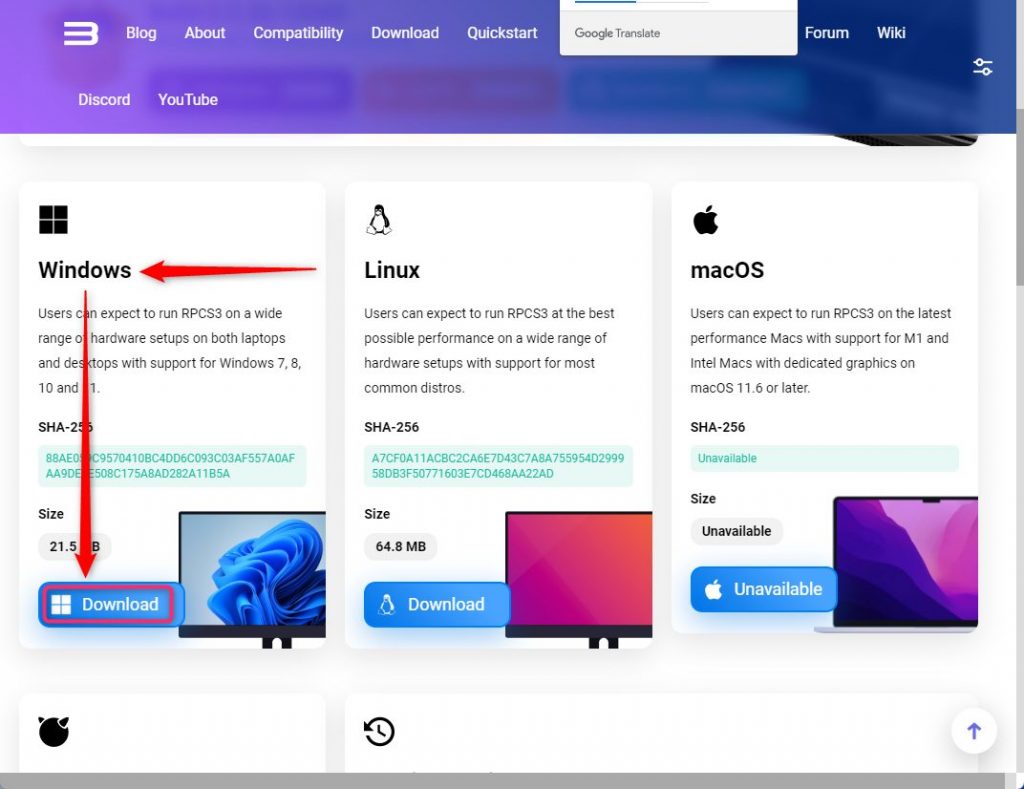
解凍したファイルの中に、RPCS3の実行形式ファイルがあります。
まず、解凍したファイルすべてをフォルダごと任意の場所に移動して、フォルダ名をわかりやすい名前にしておきます。ここでは”RPCS3″というフォルダ名にしました。
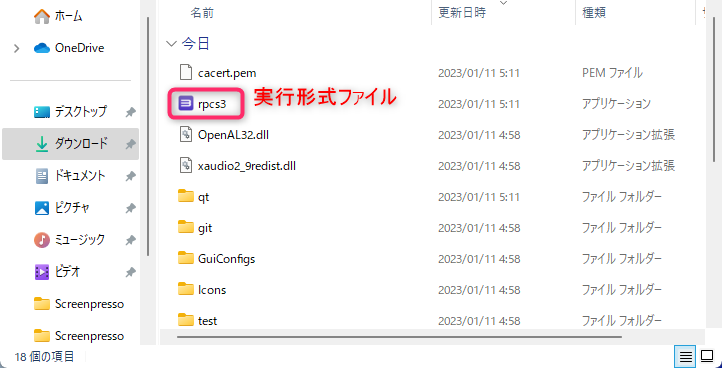
上記で移動したフォルダの中にある、”rpcs3″あるいは”rpcs3.exe”をダブルクリックして起動します。
下の画面が表示されたら、RPCS3の起動までは成功です。
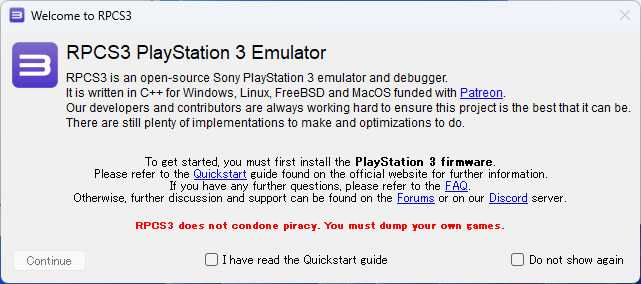
もしも以下の画面が表示された場合、上で述べた「Visual C++ ランタイムをインストールしよう」の作業が正しく行えていない可能性があります。再度行ってみてください。
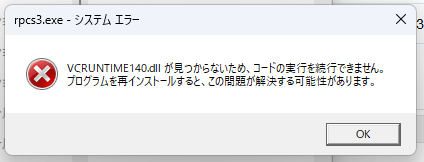
次の画面で「I have read the Quickstart guide」にチェックします。すると「Continue」が押せるようになります。
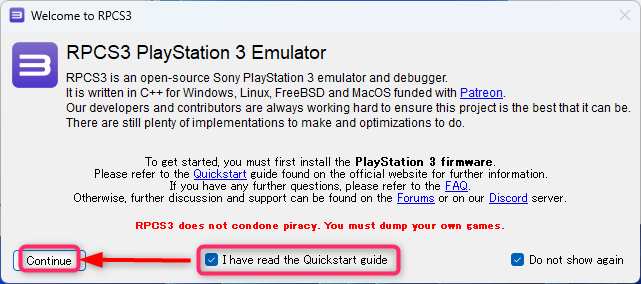
「Continue」で下の画面が表示されるでしょう。
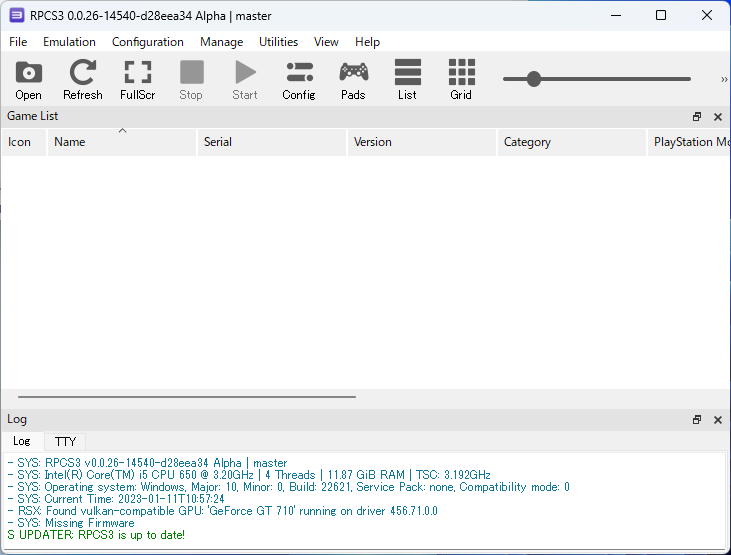
RPCS3にシステムソフトウェアを読込ませよう
RPCS3のフォルダに「bios」という名称のサブフォルダを作成します。
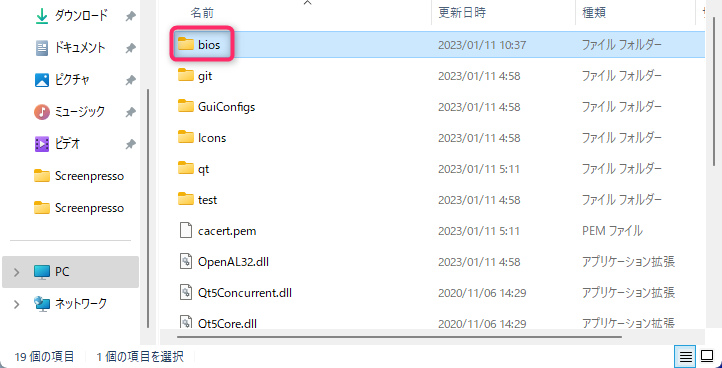
作成した「bios」フォルダに、あらかじめダウンロードしておいたRPCS3のシステムソフトウェア”PS3UPDAT.PUP”を移動します。
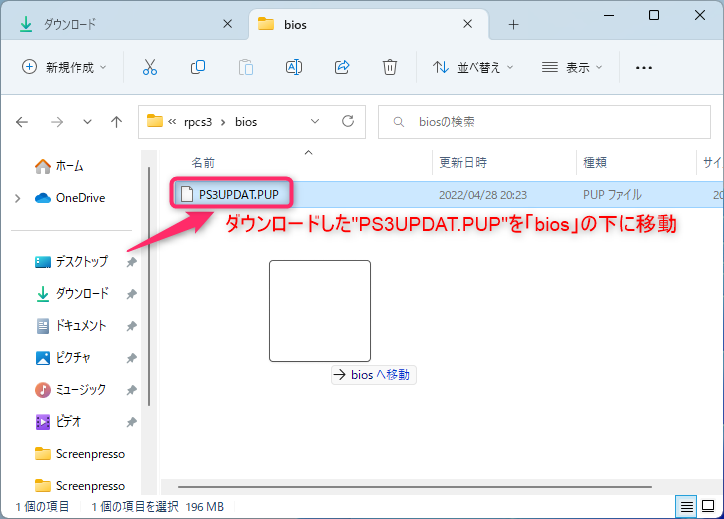
RPCS3に、PS3のシステムソフトウェアを読み込ませます。
メニューの「File」>「Install Firmware」をクリックし、ダイアログボックス「Select PS3UPDAT.PUP To install」を表示させます。
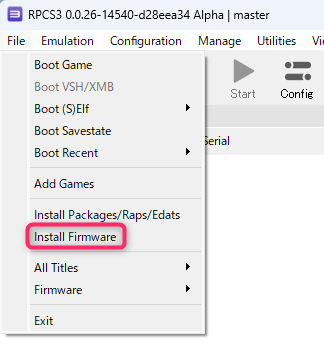
①システムソフトウェアが保存されている場所を②指定して、③「開く」をクリック。
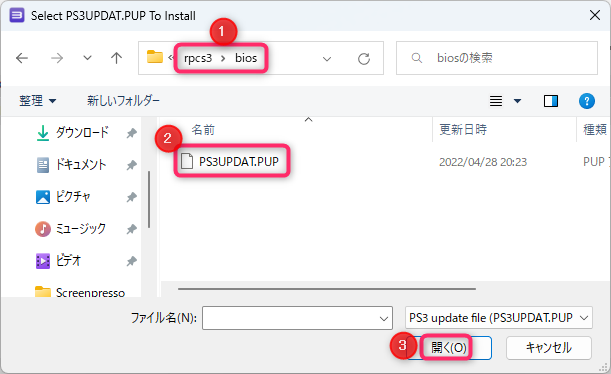
ファームウェアのインストール中のプログレスバーが表示され、タイトルバーに「Success!」と表示されたら[OK]。
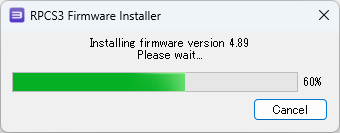
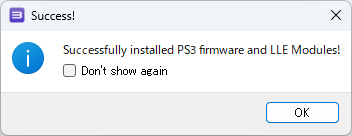
続いて「Compiling PPU modules」というプログレスバーが表示されます。この間はずっとCPU使用率が100%になるでしょう。
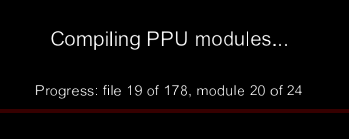
プログレスバーが100%になれば自動的にダイアログが閉じて、システムソフトウェアの読み込みは完了です。
RPCS3で重要な設定とは
RPCS3のツールバーにある[Config]アイコンをクリックします。
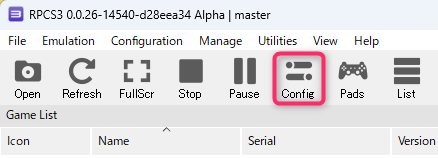
「Settings]画面が表示されます。
①[システム]タブを選択し、下図の②③④を日本語および日本に変更します。
⑤の設定はゲーム中で、ゲームパッドの[〇]ボタンを「OK」に割り当てるもののようです。まれにゲームを操作する際、[〇]ボタンに割り当てるべき機能が[×]ボタンになってしまうケースがありますが、それを回避していると思われます。
最後に[Save]をクリックします。
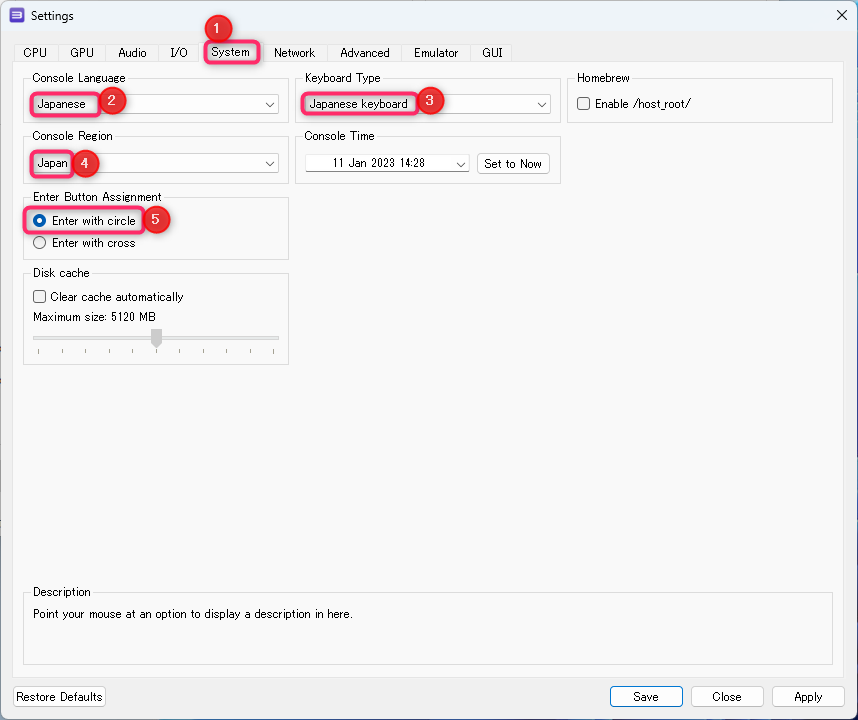
ゲームパッドの接続と設定
今回、検証用に用意したゲームパッドは、PS5純正品の「DualSense ワイヤレスコントローラー (CFI-ZCT1J)」と、「Logicool Gamingpad F310」です。
ツールバーの[Pads]アイコンをクリックします。
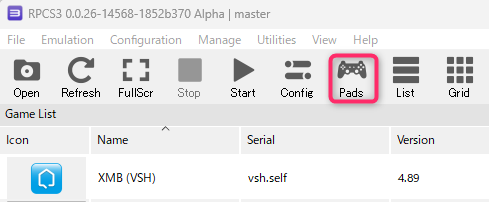
CFI-ZCT1Jの場合は、「Handlers」のプルダウンメニューから[DualSense]を選択します。おそらく、それだけで問題なく使用できるでしょう。
キー配置を好みに変更したい場合は、画面上の任意のボタンをクリックし、5秒以内にゲームパッドの物理ボタンを押すと変更できます。
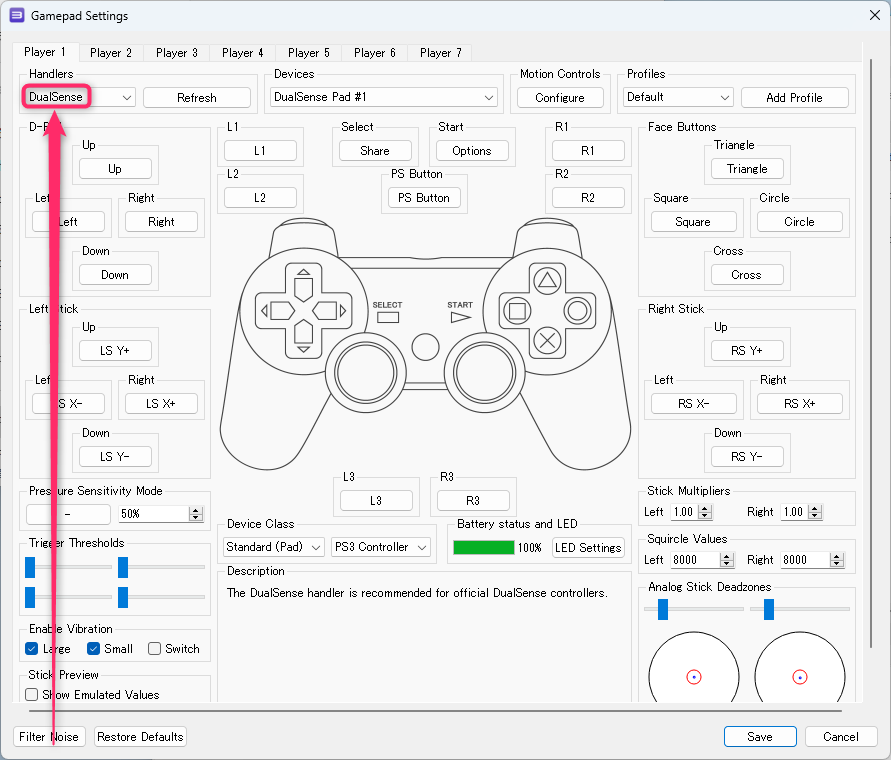
次にF310の場合ですが、まず最初にコントローラの背面を確認し、スイッチが「X」の位置にあることを確認します。その後、USBポートに接続し、RPCS3の[Pads]アイコンから「Gamepad Settings」画面を起動します。
続いて「Handlers」を[Xinput]に変更すると使用可能となるでしょう。あとは、好みに応じて各ボタンの設定をすれば準備完了です。
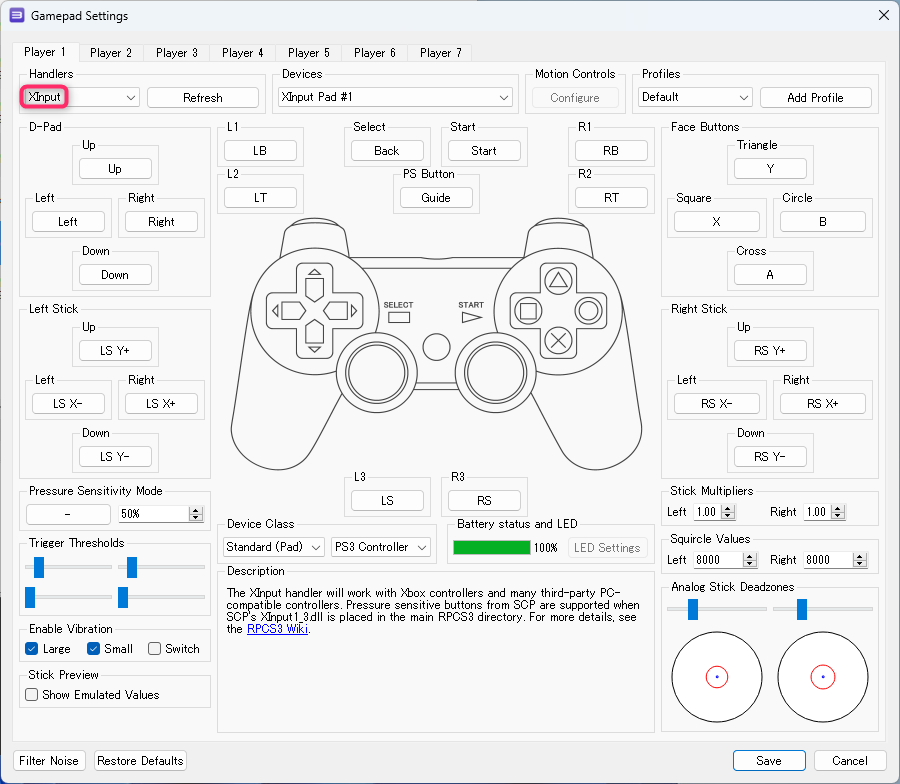
ゲームを実行しよう
ゲームメディアのマウント
ゲームのメディアをマウントし、Openアイコンから「Select Game Folder」を開き、ゲームのフォルダを指定すれば、ゲームを始められるでしょう。
吸い出したゲームのイメージからの起動
ここでいう「イメージ」をエクスプローラで見ると下図になります。
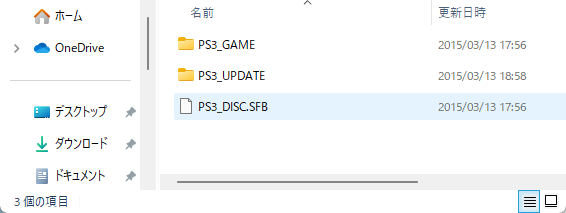
メニューバーから、[File]>[Add Games]を選択します。
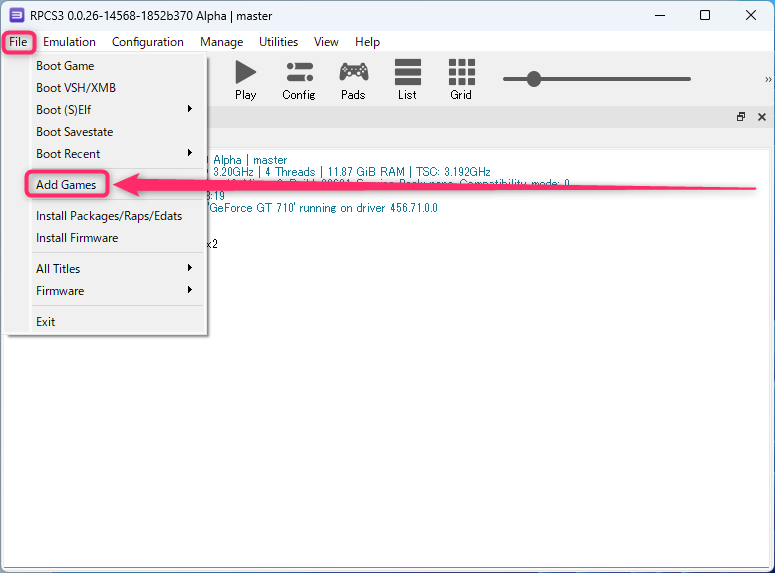
下のダイアログが表示されるので、イメージが保存されているフォルダを指定します。「PS3_DISC.SFB」ファイルなどが格納されているフォルダ名を指定するということです(上に掲載した「図 ゲームのイメージ」参照)。
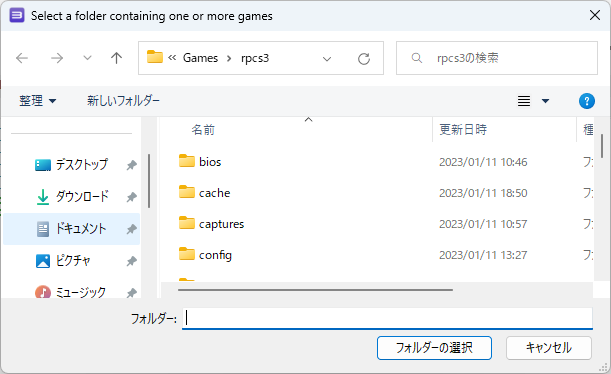
ISOファイルから起動するには
ISOファイルの場合、上記のようにISOファイルのあるフォルダを指定してもゲームは読み込まれません。
ISOファイルの場合は、次の手順で読み込みます。
エクスプローラでISOファイルのあるフォルダを開きます。
マウスでISOファイルを右クリックし、表示されたメニューから「マウント」をクリックします。
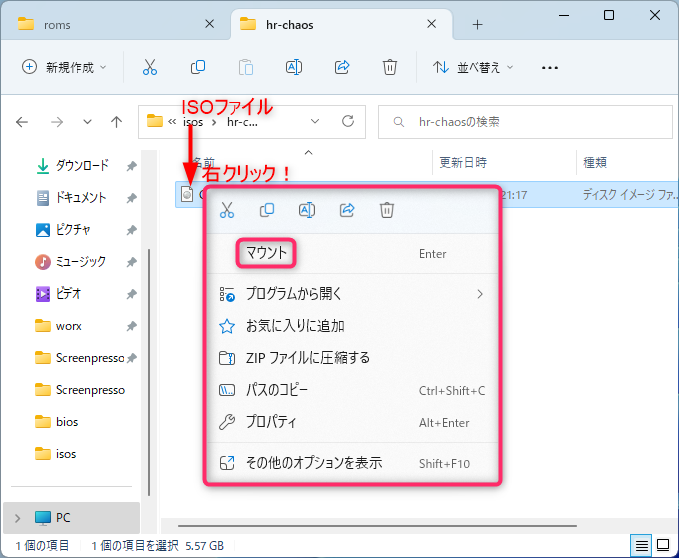
仮想的なDVDドライブが参照できるようになります。
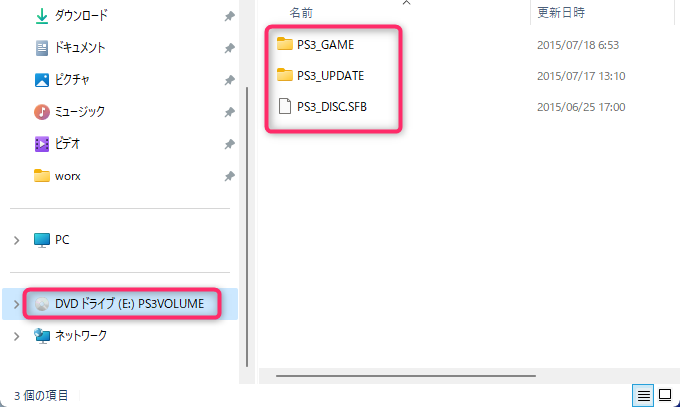
あとは物理ドライブ同様、[Open]アイコンから「Select Game Folder」を開き、ゲームのフォルダを指定すれば、ゲームを始められるでしょう。
ゲームを起動するには
ゲーム一覧からゲームタイトルをダブルクリックするか、ゲームタイトルを選択した状態で[Play]アイコンをクリックします。
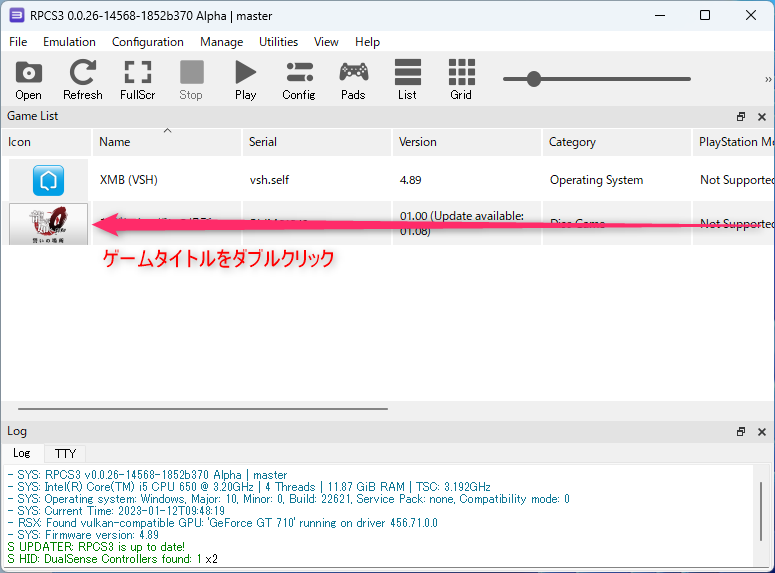
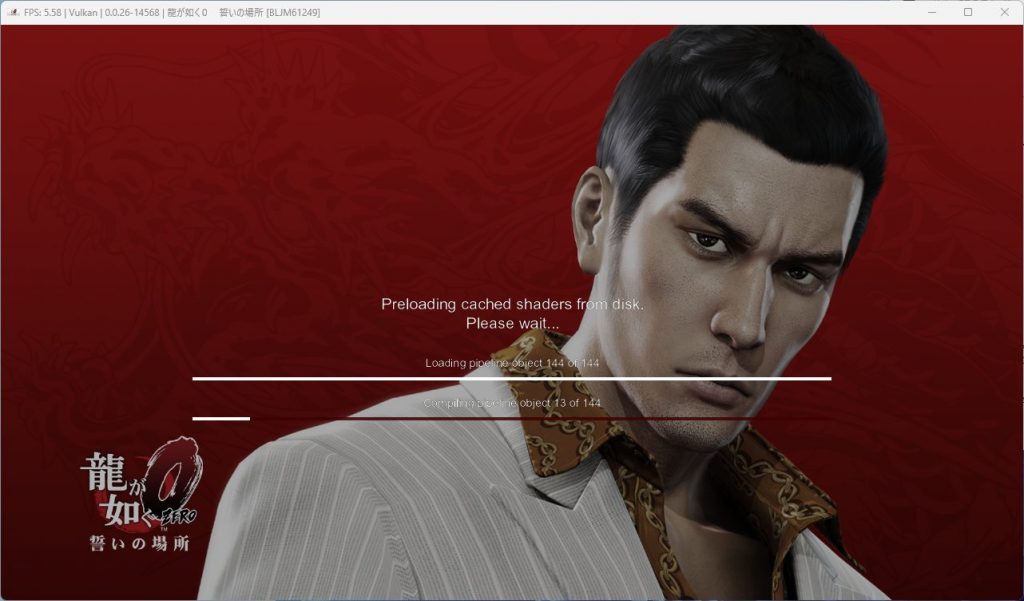
さいごに
上記手順で、無事ゲームを実行することができました。
ハードウェア環境は、CPUがCore(TM) i7-3770K CPU @ 3.50GHz、グラフィックボードがGeForce GTX 570と少し古いシステム構成でも、十分楽しめるレベルのゲームもありました。
ちなみに、i5-650 + GeForce GT 710でも試してみましたが、予想通り使用に耐えられませんでした。
ある程度スペックの高いPCを確保する必要はありますが、ゲームの再現度は高く、十分楽しめると思います。
皆さんも、お手持ちのゲームでお楽しみください。
